wacom数位板是大家板绘使用比较多的,但是对于初入板绘的同学,对于wacom数位板不知道如何使用,不会安装驱动,下面我们就为大家讲讲:
很多小伙伴们买了数位板接入电脑以后,打开软件会发现没有压感,那是因为你的驱动并没有安装,所以今天小编给大家带来一个数位板驱动安装的详细教程,希望可以帮助到各位初次购买板子的萌新们。
正常驱动安装流程

首先我们在购买数位板时要记得数位板的型号
型号在我们购买的详情页以及板子背后贴的标签上都有注明
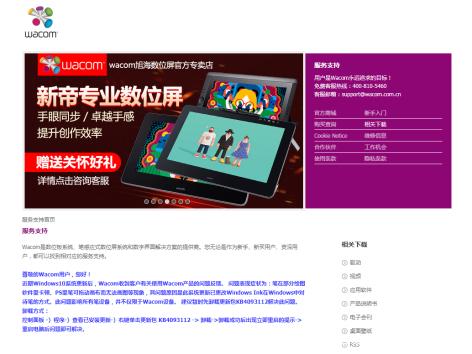
接下来我们百度搜索WACOM,进入WACOM的官网,点击相关下载,进入到下载页面!
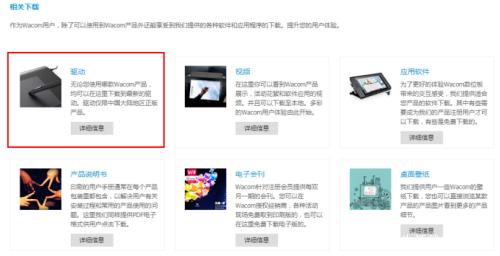
这里有个驱动下载,点击驱动下载进入下载页
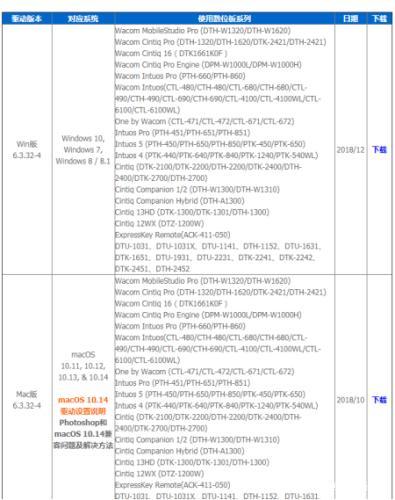
然后按Ctrl+F搜索你板子的型号
首选的是靠上面的驱动,因为很多驱动因为是以前的版本,跟现在的软件有可能会出现不兼容的情况。注意,下载时还要区分对应的系统,主要是分为Windows版本的和MacOS版本的。
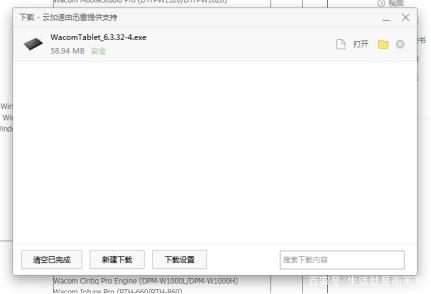
下载完毕
当文件下载好之后,我们直接点击安装就可以了
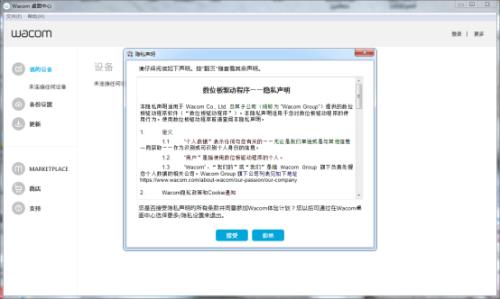
安装完重启之后,我们就可以进入到WACOM的桌面中心了,直接按接受。这时候你的数位板驱动已经全部安装完毕了,但有些小伙伴们就是怎么样都安装不上,或者装好了还是没有压感。我们接下来说一下数位板安装的常见问题。
数位板安装常见问题
1. 重复安装数位板驱动
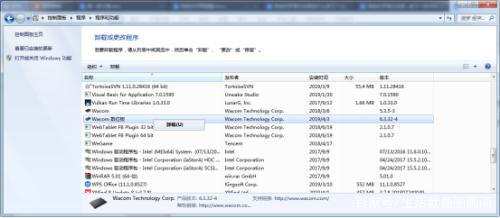
需要注意的是,如果你之前已经安装过其他型号的数位板驱动,必须先找到以前的驱动文件删除了重启电脑再进行安装。
2. 电脑重启后,每次都需要重新安装驱动怎么办?
安装好驱动后能够正常使用,说明数位板驱动和数位板硬件是没有问题的。电脑重启后,数位板不能正常使用,数位板属性也不能打开,说明驱动运行不正常。最常见的是电脑中的安全管家阻止了驱动的运行。建议用户打开安全管家,在功能大全-电脑优化-系统服务状态中查看有关数位板的程序是否被禁止。如果被禁止建议将其开启试下。或者建议将数位板驱动和安全管家暂时先卸载,然后重新安装驱动,确定数位板能够使用后,再将安全管家重新安装一遍。
3. 安装驱动时进度条卡住不会动
可以先下载NET Framework 4.0安装到电脑中,然后在重新安装数位板驱动试试。
4. WIN10手绘板怎么关闭windows ink触摸键盘
打开数位板属性设置 - 打开映射选项 - “使用Windows ink功能“去勾

以上就是小编为大家分享的wacom数位板的使用和驱动安装相关的教程,希望能帮助大家。
举报/反馈







 本文介绍Wacom数位板驱动的安装步骤及常见问题解决方法,包括如何根据数位板型号下载对应驱动、解决驱动安装失败及压感问题。
本文介绍Wacom数位板驱动的安装步骤及常见问题解决方法,包括如何根据数位板型号下载对应驱动、解决驱动安装失败及压感问题。
















 4043
4043

 被折叠的 条评论
为什么被折叠?
被折叠的 条评论
为什么被折叠?








